- L'erreur Outlook 0x800ccc92 indique que vous avez peut-être entré un nom d'utilisateur et un mot de passe incorrects.
- Vous devez d'abord vérifier les données de connexion et saisir à nouveau les informations d'identification pour éliminer l'erreur.
- L'erreur 0x800ccc92 peut également apparaître en raison d'une mauvaise connectivité réseau ou d'un pare-feu bloquant la connexion.
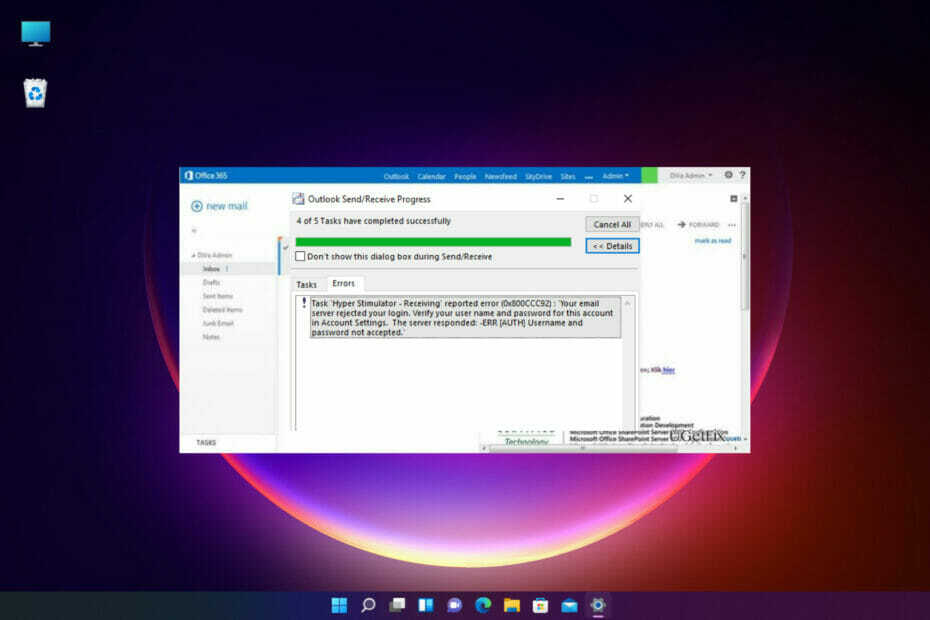
XINSTALLER EN CLIQUANT SUR LE FICHIER DE TÉLÉCHARGEMENT
Ce logiciel réparera les erreurs informatiques courantes, vous protégera contre la perte de fichiers, les logiciels malveillants, les pannes matérielles et optimisera votre PC pour des performances maximales. Résolvez les problèmes de PC et supprimez les virus maintenant en 3 étapes faciles :
- Télécharger l'outil de réparation Restoro PC qui vient avec des technologies brevetées (brevet disponible ici).
- Cliquez sur Lancer l'analyse pour trouver les problèmes Windows qui pourraient causer des problèmes au PC.
- Cliquez sur Tout réparer pour résoudre les problèmes affectant la sécurité et les performances de votre ordinateur.
- Restoro a été téléchargé par 0 lecteurs ce mois-ci.
Lorsque vous essayez d'envoyer ou de recevoir des e-mails dans Outlook, ce ne sera pas une surprise si vous rencontrez le code d'erreur 0x800ccc92.
Avec Outlook, vous pouvez souvent rencontrer différents types d'erreurs lorsque vous essayez d'accéder à votre courrier ou lorsque vous essayez d'ouvrir l'application.
Par conséquent, il s'agit d'une autre erreur courante qui devient souvent une source d'inquiétude pour de nombreux utilisateurs.
Après avoir vu l'erreur, vous continuez à recevoir des rappels Outlook pour entrer un mot de passe chaque fois que vous essayez d'envoyer/recevoir des e-mails.
Bien que l'erreur puisse apparaître en raison d'un nom d'utilisateur ou d'un mot de passe incorrect, il peut également y avoir d'autres raisons possibles.
Si vous rencontrez une autre erreur en essayant de vérifier ou d'envoyer des e-mails, vous pouvez lire notre guide détaillé sur le les erreurs Outlook les plus ennuyeuses et leurs solutions pour une solution rapide.
Ce message ne répondra pas seulement à votre requête, comment corriger l'erreur 0x800ccc92 dans Outlook, mais il vous en dira d'abord plus sur les symptômes et les autres causes possibles.
🖊️Conseil rapide:
Lorsqu'un problème de mot de passe survient, il est souvent préférable d'avoir une sauvegarde, surtout si vous êtes dans une situation défavorable et que vous ne pouvez pas accéder à vos e-mails. L'avantage d'utiliser une messagerie décentralisée, telle que Mailbird, est qu'il n'y a pas de serveur central où tous les messages sont stockés, donc personne ne peut voir vos e-mails sauf vous, et personne ne peut pirater votre e-mail.
Mailbird est également l'une des meilleures applications de messagerie pour gérer plusieurs comptes. Il fonctionne avec n'importe quel compte de messagerie IMAP, ainsi que POP3 et Exchange. En matière d'intuitivité, Mailbird surpasse largement Outlook.
⇒ Obtenir Mailbird
Que signifie le code d'erreur 0x800ccc92?
Alors, quelle est l'erreur 0x800ccc92 dans Outlook ?
Le message d'erreur Outlook indique: Erreur de réception signalée (0x800CCC92) Votre serveur de messagerie a rejeté votre connexion. Vérifiez votre nom d'utilisateur et votre mot de passe pour ce compte dans les paramètres du compte. Le serveur a répondu: ERR (AUTH) Nom d'utilisateur ou mot de passe incorrect.
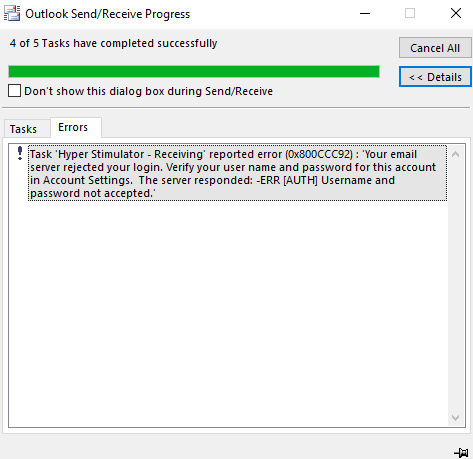
Bien que le message indique que l'erreur peut être due à un nom d'utilisateur ou un mot de passe incorrect, dans certains cas, même après avoir entré le nom d'utilisateur et le mot de passe corrects plusieurs fois, l'erreur persiste.
Avant d'aborder les solutions, comprenons pourquoi vous continuez à recevoir le erreur signalée 0x800ccc92 votre serveur de messagerie a rejeté votre connexion.
Pourquoi l'erreur 0x800ccc92 se produit-elle ?
Souvent, il peut y avoir d'autres raisons pour lesquelles vous pouvez rencontrer l'erreur 0x800ccc92 sur Outlook. Certaines des raisons incluent:
- POP3/IMAP/SMTP les paramètres ne sont pas configurés correctement pour différents comptes de messagerie (Gmail/Hotmail/AOL) dans MS Outlook
- Le compte Outlook est actif sur plusieurs appareils
- La Autoriser les applications moins sécurisées l'option est désactivée dans Gmail sur Perspectives
- Outlook ne parvient pas à se synchroniser avec le serveur
- Fichier PST la taille dépasse la limite requise
- Fichier PST a été touché par le virus
- Manqué SMTP ou POP3 protocoles
- Outlook se ferme inopinément
Conseil d'expert: Certains problèmes de PC sont difficiles à résoudre, en particulier lorsqu'il s'agit de référentiels corrompus ou de fichiers Windows manquants. Si vous rencontrez des problèmes pour corriger une erreur, votre système peut être partiellement endommagé. Nous vous recommandons d'installer Restoro, un outil qui analysera votre machine et identifiera le problème.
Cliquez ici pour télécharger et commencer à réparer.
Dans cet article, nous avons créé une liste des 5 meilleures solutions testées qui peuvent vous aider à corriger le code d'erreur Outlook 0x800ccc92.
Comment corriger l'erreur 0x800ccc92 dans Outlook ?
1. Vérifiez votre nom d'utilisateur et votre mot de passe
- Connectez-vous à votre Perspectives compte et accédez au Dossier onglet en haut à gauche.

- Maintenant, cliquez sur Info dans le volet de gauche et sélectionnez Paramètres du compte du menu déroulant à droite.

- Vous verrez maintenant le Comptes mail section sous Paramètres du compte. Sélectionnez e-mail pour vérifier les informations d'identification.
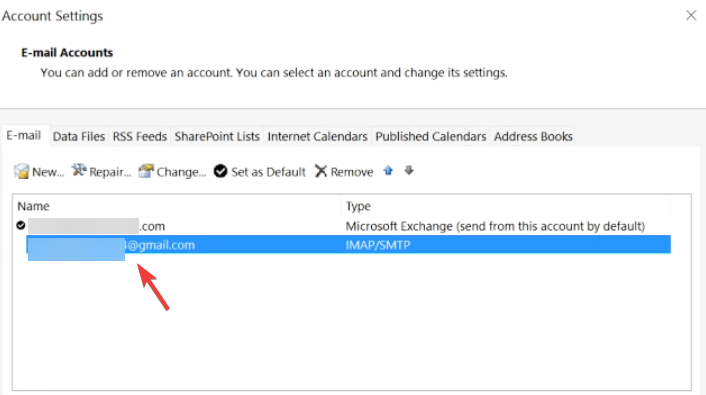
- Vérifiez votre nom d'utilisateur et votre mot de passe ici et vérifiez si les informations d'identification sont correctes. Presse Annuler pour sortir si tout va bien.

- Si ce n'est pas le cas, sélectionnez l'adresse e-mail et cliquez sur Changer.
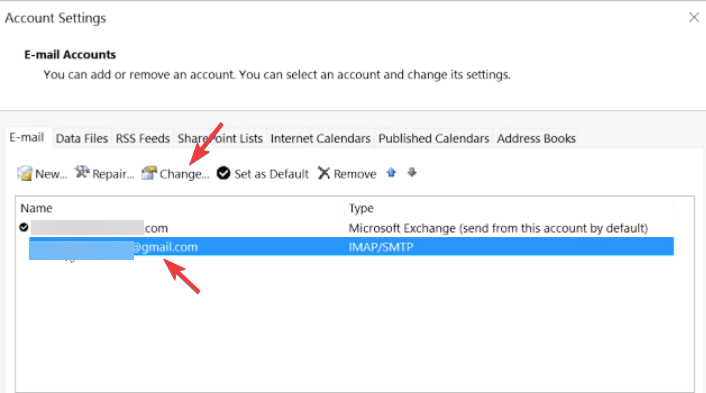
- Maintenant, mettez à jour le mot de passe correct.
Alternativement, vous pouvez également réinitialiser le mot de passe et en créer un nouveau, mettre à jour le même dans Outlook.
- CORRECTIF: Le message ne peut pas être envoyé pour le moment dans Outlook
- Comment corriger l'erreur Outlook 0x80042108 dans Windows 10
- RÉSOLU: erreur Outlook dans le système de sécurité sous-jacent
2. Vérifiez les paramètres du serveur du compte de messagerie dans Outlook
- Lancez le Perspectives l'application et cliquez sur Dossier languette.

- Appuyez sur Info sur le côté gauche, puis cliquez sur Paramètres du compte sur la droite.
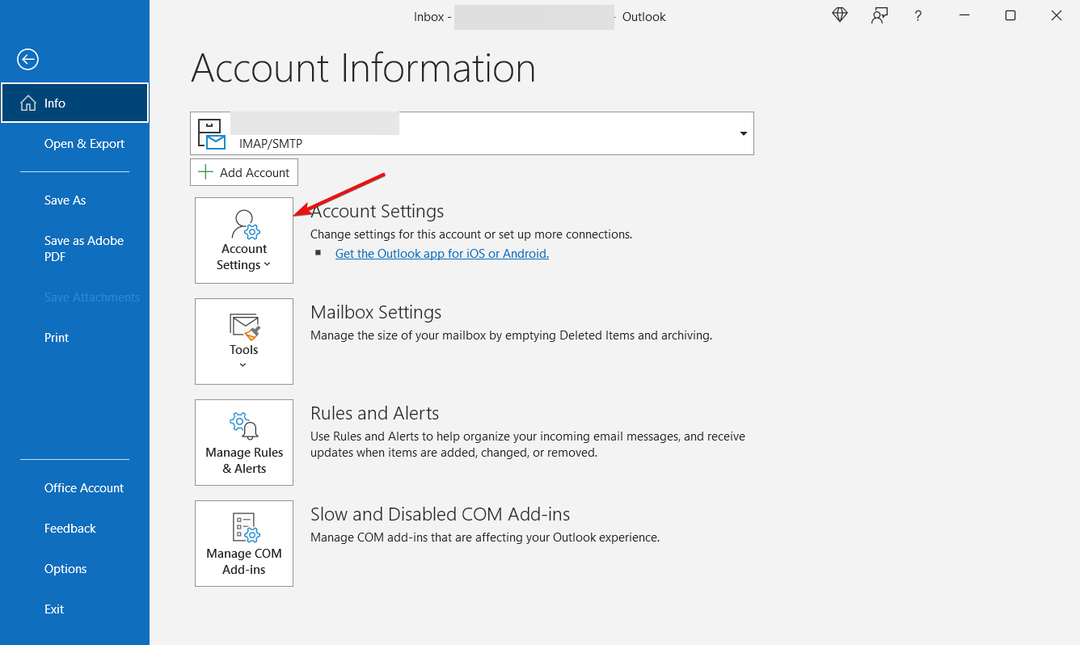
- Cliquez ensuite sur Paramètres du serveur.
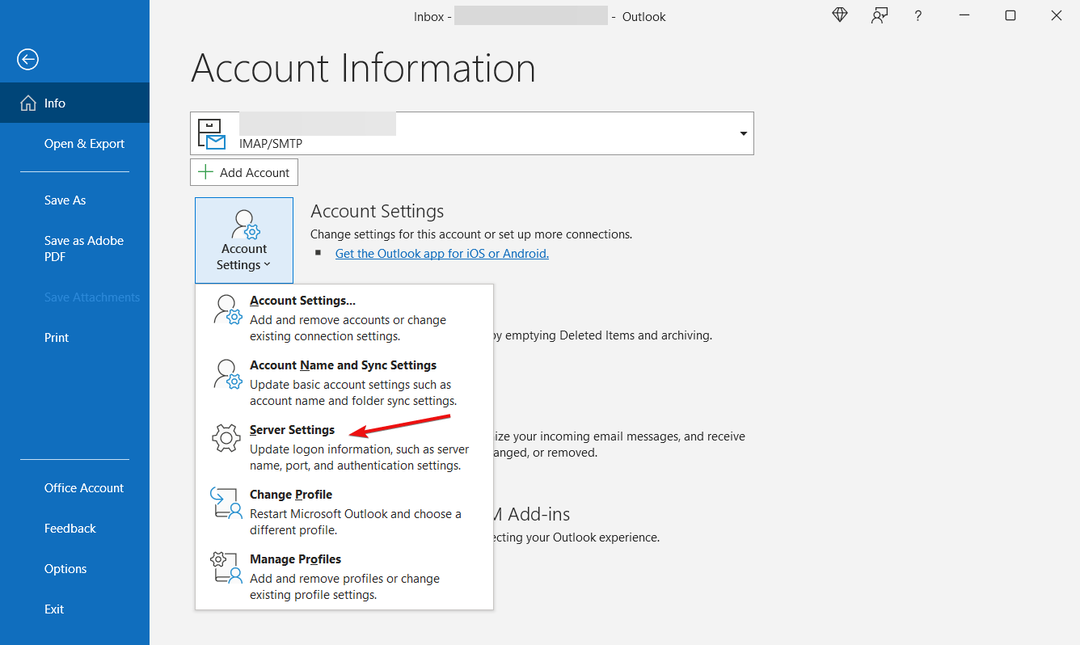
- Dans le Paramètres du compte IMAP fenêtre, vérifiez vos paramètres de courrier entrant:
Nom d'utilisateur: Votre adresse e-mail Mot de passe: Vous utilisez pour vous connecter à votre webmail Serveur: imap.gmail.com Port: 993 Chiffrement: Authentification par mot de passe sécurisé TLS/SSL (SPA): Non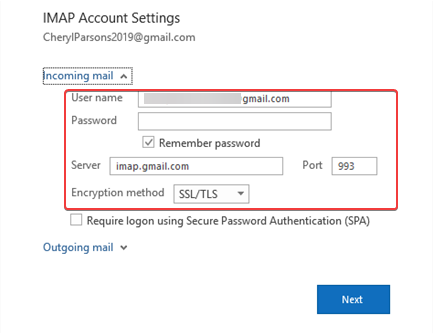
- Maintenant, vérifiez vos paramètres de courrier sortant:
Serveur: smtp.gmail.com Port: 587 Chiffrement: Authentification par mot de passe sécurisé SSL/TLS (SPA): Non Authentification du serveur sortant : Oui, mêmes paramètres que sur votre serveur entrant.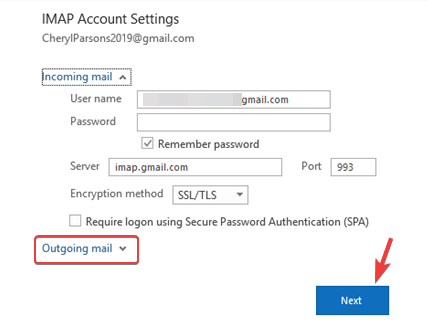
- Cliquer sur Fait une fois que vous avez vérifié tous les paramètres.
Donc, si vous voyez l'erreur 0x800ccc92 sur Gmail, elle devrait être corrigée et vous pouvez maintenant essayer d'envoyer/recevoir les e-mails via Gmail sur Outlook.
4. Réduire la taille du fichier PST
4.1 Définir l'archivage automatique dans Outlook 2013
- Ouvrez le Perspectives l'application et cliquez sur Dossier onglet en haut à gauche.

- Maintenant, cliquez sur Choix en bas à gauche.

- Dans les perspectives Choix fenêtre, cliquez sur Avancé à gauche.

- Ensuite, sur le côté droit, allez à Archive automatique et appuyez sur le Paramètres d'archivage automatique bouton.
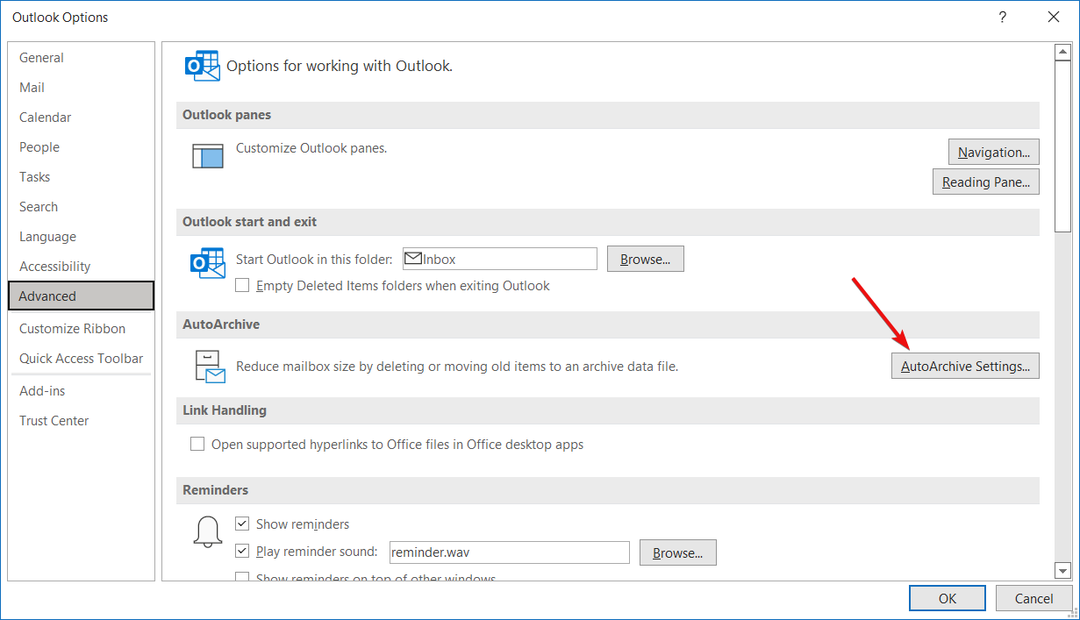
- Comme le Archive automatique boîte de dialogue s'ouvre, accédez à Exécutez l'archivage automatique tous les champ et réglez-le sur 14 jours, et cochez toutes les cases comme indiqué dans l'image ci-dessous.
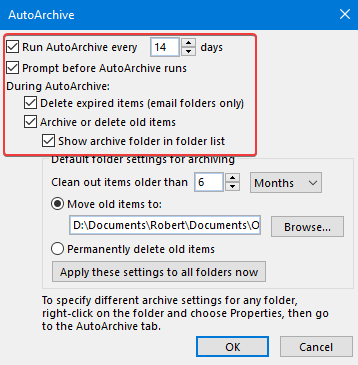
4.2 Définir pour archiver manuellement
- Ouvert Perspectives, et sélectionnez le Dossier onglet en haut à gauche.
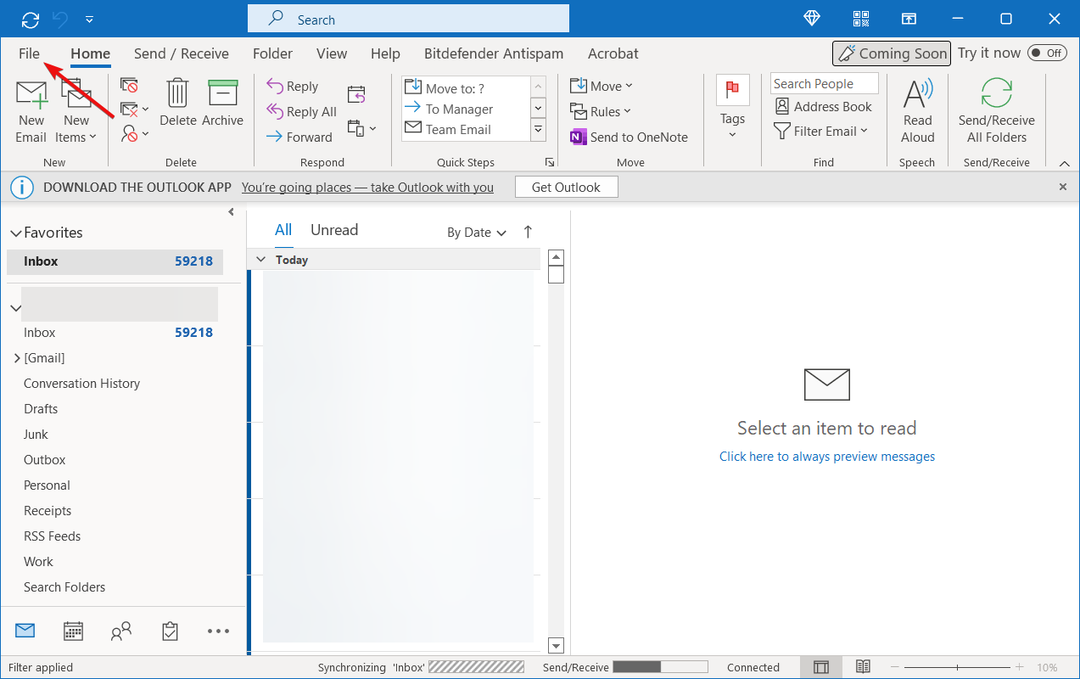
- Ensuite, sur le côté gauche, cliquez sur Info, puis à droite, cliquez sur Paramètres de la boîte aux lettres et cliquez sur RéglerDossier d'archivage dessous.
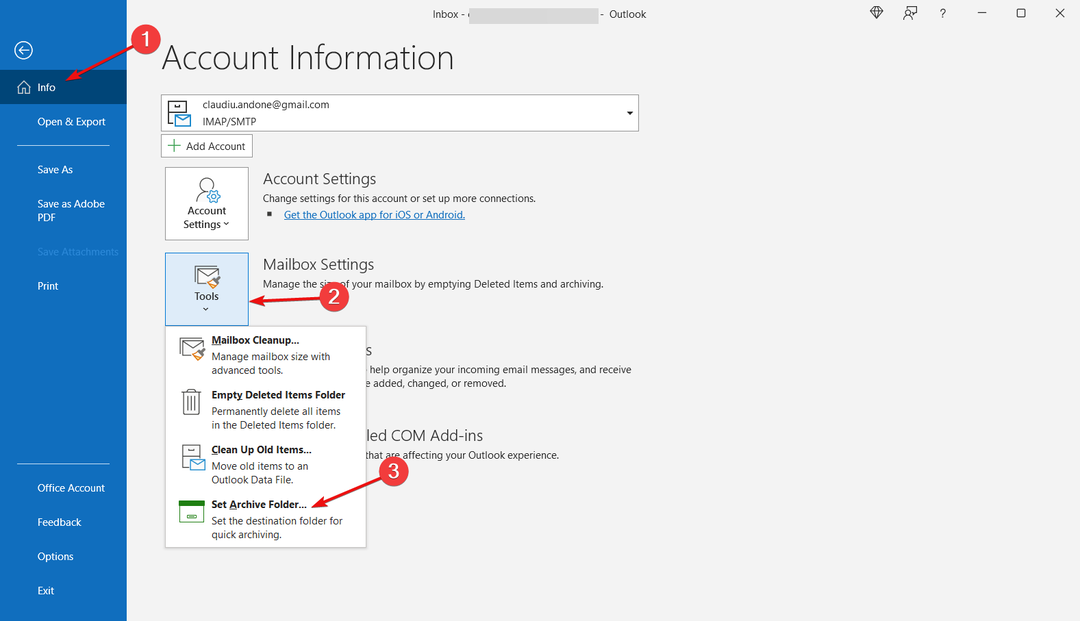
- Maintenant, dans la fenêtre Archiver, sélectionnez Archiver ce dossier et tous les sous-dossiers et choisissez ce que vous devez archiver manuellement.
- Presse D'ACCORD pour enregistrer les modifications.
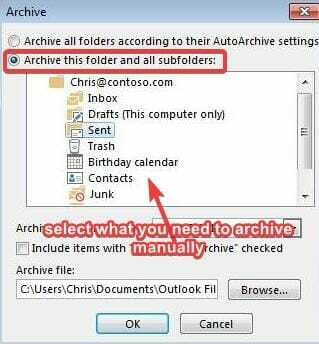
4.3 Extraire le dossier archivé Outlook
- Lancez le Perspectives app, allez dans le menu et cliquez sur le Dossier menu.

- Cliquer sur Ouvrir et exporter dans le volet de gauche.
- Maintenant, sur le côté droit, cliquez sur Ouvrir le fichier de données Outlook, sélectionnez le fichier nécessaire et cliquez sur D'ACCORD.
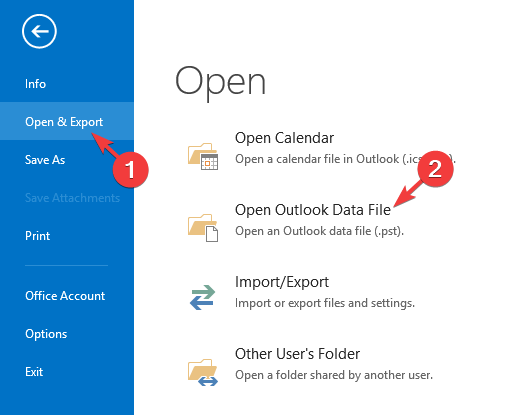
- Ensuite, allez à la Dossier onglet à nouveau.
- Cliquer sur Paramètres de la boîte aux lettres sur le côté droit du volet, puis cliquez sur le Définir le dossier d'archivage option.

- Maintenant, vérifiez le Archive classer et examiner si l'une des informations a été modifiée.
- Si des données sont modifiées, Perspectives vous invitera avec un message.
- Quittez le Données d'archives dossier. Maintenant, faites un clic droit sur le fichier de données d'archive que vous voyez dans le panneau des dossiers et sélectionnez Fermer les archives.
Cela vous aidera à rechercher et à afficher les données des e-mails archivés.
4.4 Effacer le dossier des éléments recyclés
- Lancement Perspectives et accédez au Dossier languette.

- Maintenant, dans le ruban de gauche, sélectionnez Choix.

- Dans le Options d'Outlook fenêtre, cliquez sur Avancé à gauche.
- Sur le côté droit, sous le Perspectives, démarrer et quitter la section, cochez la case à côté de Vider les dossiers des éléments supprimés en sortant Perspectives.
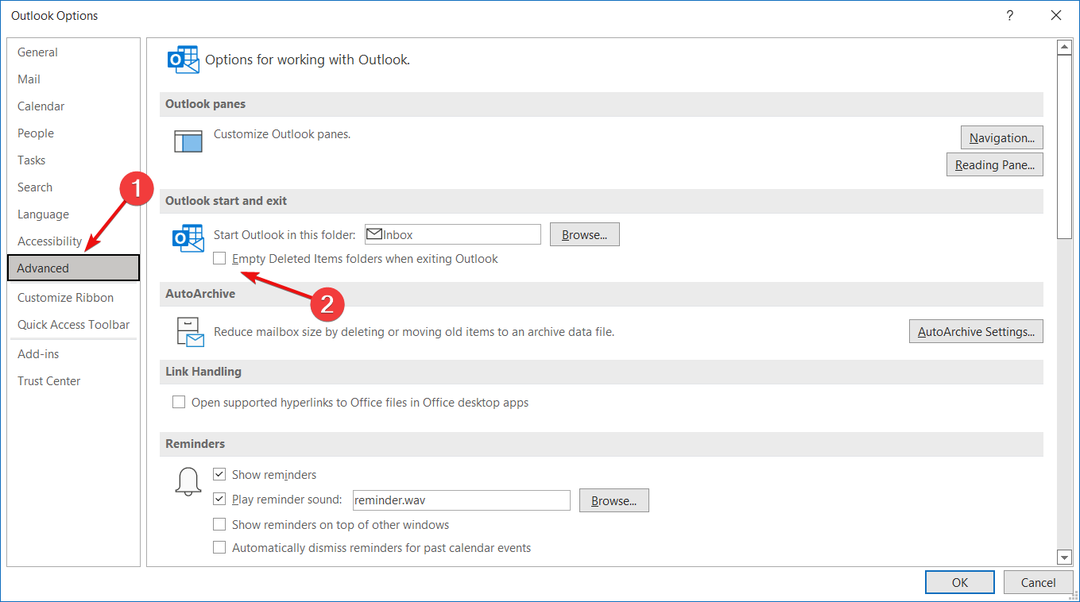
- appuyez sur la D'ACCORD bouton et il effacera automatiquement tous vos dossiers d'éléments supprimés.
- Pour recevoir des notifications avant la suppression, cliquez sur Avancé à gauche et cochez la case dans l'invite pour confirmer avant de supprimer des éléments.
Avant de procéder à la suppression de vos éléments recyclés, suivez les instructions ci-dessus pour récupérer tous les messages importants qui auraient pu être supprimés accidentellement.
Faites simplement glisser et déposez le fichier de données OST ou PST de votre dossier d'éléments recyclés vers l'emplacement souhaité.
5. Générez le mot de passe de l'application à partir de votre compte AOL
5.1 Obtenir le mot de passe de l'application auprès d'AOL
- Connectez-vous à votre AOL Compte.
- Maintenant, ouvrez un nouvel onglet sur votre navigateur.
- Copiez et collez ce lien sur le deuxième onglet et appuyez sur Entrer.
- La Sécurité du compte la page s'ouvrira. Sur le côté droit, faites défiler jusqu'à Mot de passe de l'application et cliquez sur Générer et gérer des mots de passe d'application.
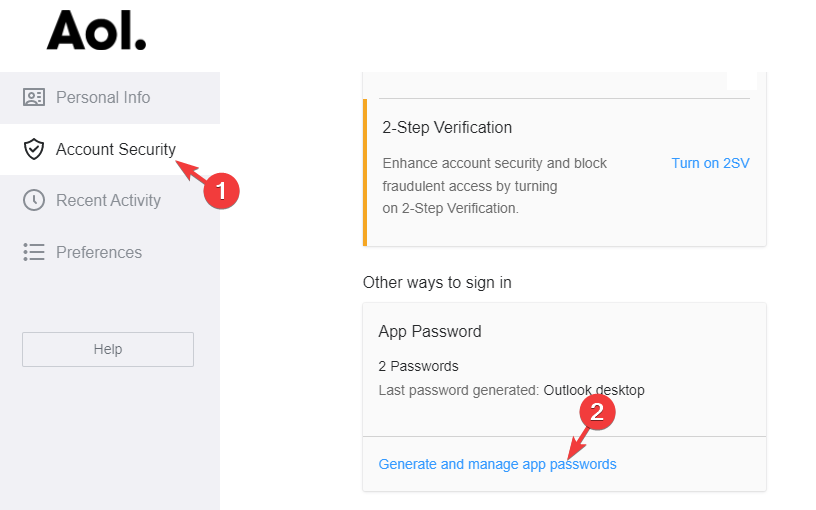
- Dans la fenêtre contextuelle, tapez Perspectives bureau sous Entrez le nom de votre application champ et cliquez sur Créer un mot de passe.
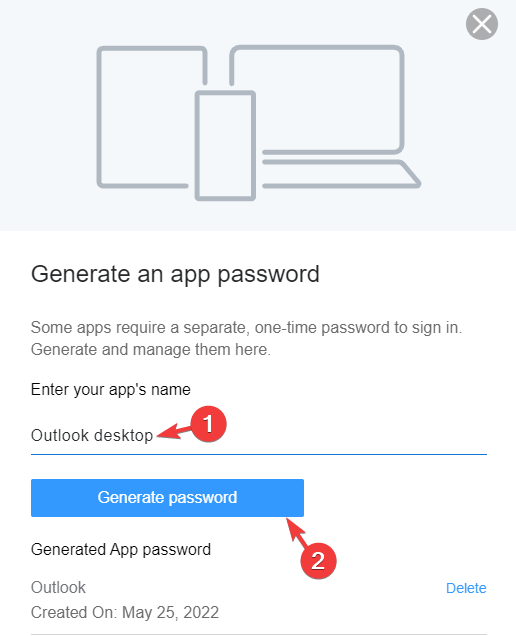
- Il générera un mot de passe d'application à usage unique (16 lettres) pour votre Perspectives bureau. Cliquer sur Copie et appuyez sur Fait.
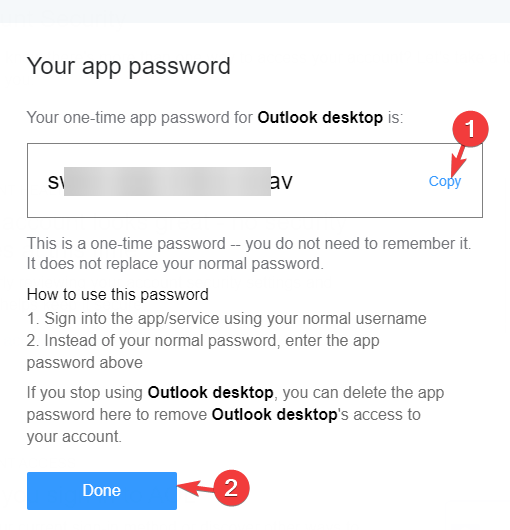
Maintenant, suivez les étapes ci-dessous pour mettre à jour le mot de passe.
5.2 Mettre à jour le mot de passe dans Outlook
- Ouvert Perspectives, connectez-vous et cliquez sur Dossier en haut à gauche.
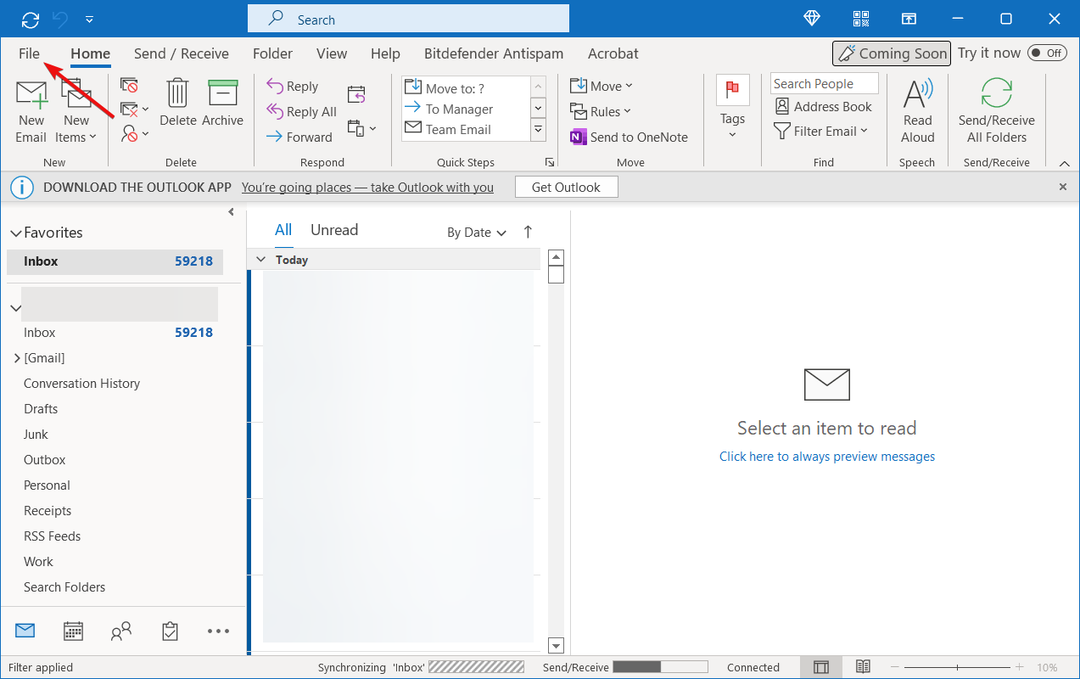
- Sélectionner Information sur le compte du volet de gauche.
- Choisissez l'e-mail (qui rencontre des problèmes) dans la liste déroulante.
- Maintenant, cliquez sur Paramètres du compte.

- Dans le Paramètres du compte fenêtre, sélectionnez l'e-mail et cliquez sur Changer.

- Dans le Changer de compte boîte de dialogue, accédez à Informations de connexion et collez le mot de passe à usage unique.
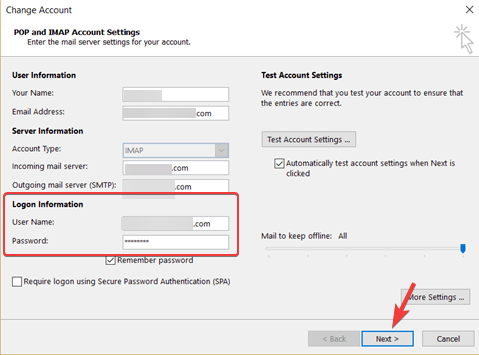
- Presse Prochain et suivez les instructions à l'écran pour terminer la mise à jour du mot de passe.
- Vous pouvez désormais vous connecter Perspectives avec le nom d'utilisateur d'origine.
- Maintenant, entrez le mot de passe d'application à usage unique au lieu du mot de passe d'origine.
Cela devrait mettre à jour votre mot de passe avec succès et corriger le code d'erreur 0x800ccc92.
REMARQUE
Le mot de passe à usage unique est généré automatiquement, vous n'avez donc pas besoin de vous en souvenir et il ne remplace pas votre mot de passe d'origine.
Que puis-je faire d'autre pour confirmer les informations d'identification Outlook ?
En outre, lors de la configuration d'un compte de messagerie dans Outlook, vous devez vérifier si votre nom d'utilisateur correspond à l'adresse e-mail complète du compte.
Par exemple, si vous avez configuré un compte Gmail à l'aide de POP3 dans Outlook, vous devez entrer votre adresse Gmail complète dans le champ du nom d'utilisateur comme [courriel protégé].
Assurez-vous également que le même nom d'utilisateur et le même mot de passe sont utilisés pour les serveurs de messagerie entrants et sortants.
Par exemple, vous devez utiliser le même nom d'utilisateur (l'adresse e-mail: [courriel protégé]) et le même mot de passe (mot de passe: votre mot de passe).
Alternativement, vous pouvez également créer un nouveau profil Outlook pour vous débarrasser de l'invite d'erreur Outlook ou supprimer le compte de messagerie de tout autre appareil.
C'est tout. Si vous rencontrez le code d'erreur 0x800ccc92 sur Outlook 2010 lorsque vous essayez d'envoyer/recevoir des e-mails, suivre les méthodes ci-dessus devrait vous aider à résoudre le problème.
Cependant, si vous rencontrez une erreur où Outlook envoie trop de messages, vous pouvez vous référer à notre guide détaillé pour résoudre le problème.
Mais si vous ne parvenez toujours pas à envoyer/recevoir des messages dans Outlook, vous pouvez nous le faire savoir dans la zone de commentaires ci-dessous.
 Vous avez toujours des problèmes ?Corrigez-les avec cet outil :
Vous avez toujours des problèmes ?Corrigez-les avec cet outil :
- Téléchargez cet outil de réparation de PC noté Excellent sur TrustPilot.com (le téléchargement commence sur cette page).
- Cliquez sur Lancer l'analyse pour trouver les problèmes Windows qui pourraient causer des problèmes au PC.
- Cliquez sur Tout réparer pour résoudre les problèmes avec les technologies brevetées (Remise exclusive pour nos lecteurs).
Restoro a été téléchargé par 0 lecteurs ce mois-ci.

![Pourquoi le certificat AOL n'est-il pas approuvé? [RAISONS + COMMENT CORRIGER]](/f/f08f782e3d808c4904a7938605ebcf1d.png?width=300&height=460)
